BitMap生成艺术字体Bf文件
更新:
- 如何使用BitMap创建fnt字体
- fnt字体资源显示位置错误如何处理
Bitmap可以使用png图片来制作字体,供creator使用
准备工作:
- 下载BitMap
- 准备一套切好的美术资源
- 开始干活
制作方法
-
准备切好的美术资源,如下图(后面两个是生成好的文件,懒得删,大家当作没看到好了)。
记录宽高43x62,10个数字就是430x62,如果多加符号就再加就好了
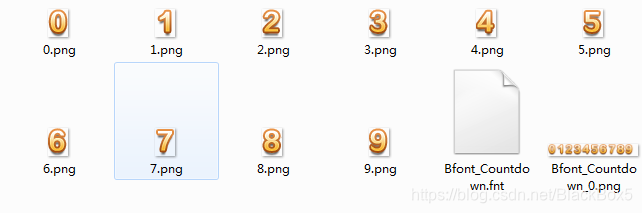
-
打开软件,把所有字体都取消勾选(红框区域全部为空)
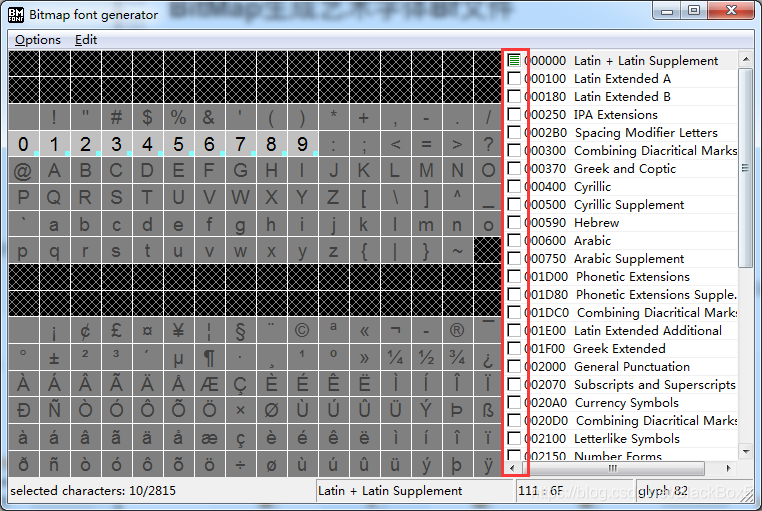
-
设置两个字体相关基础属性
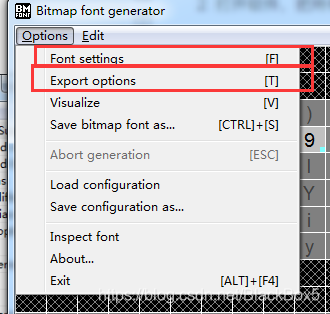
-
第一个设置
Font:调用的初始字体框架,一般直接默认就好,毕竟已经全部取消了勾选
Size:字体像素(字体高的像素,直接写62就好,不过根据宁多勿少的原则,加一个像素)
Height:高度百分比(默认100%,)
点击确定
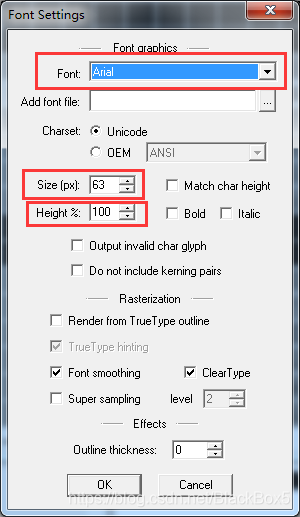
-
第二个设置
- texture:总宽高设置(最好比原始图片大,要不就报错,至于多出来的像素,呵呵)
- Bit depth: 8位和32位(美术当然选大的)
- Textures:输出的图片格式(选png啊,其他的都不认识)
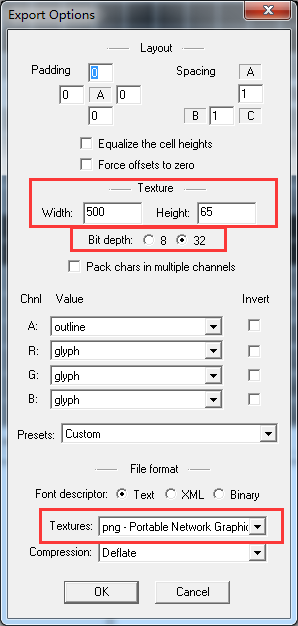
-
点击 Edit,开启最下面的图片编辑器,打开编辑窗口
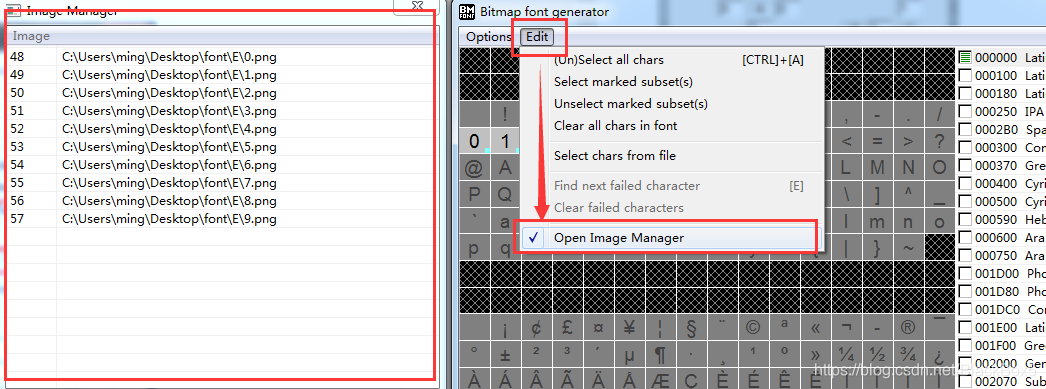
7. 点击图片编辑器的Image
1. Import...:导入图片
2. Edit...:替换图片
3. Del.....:删除图片
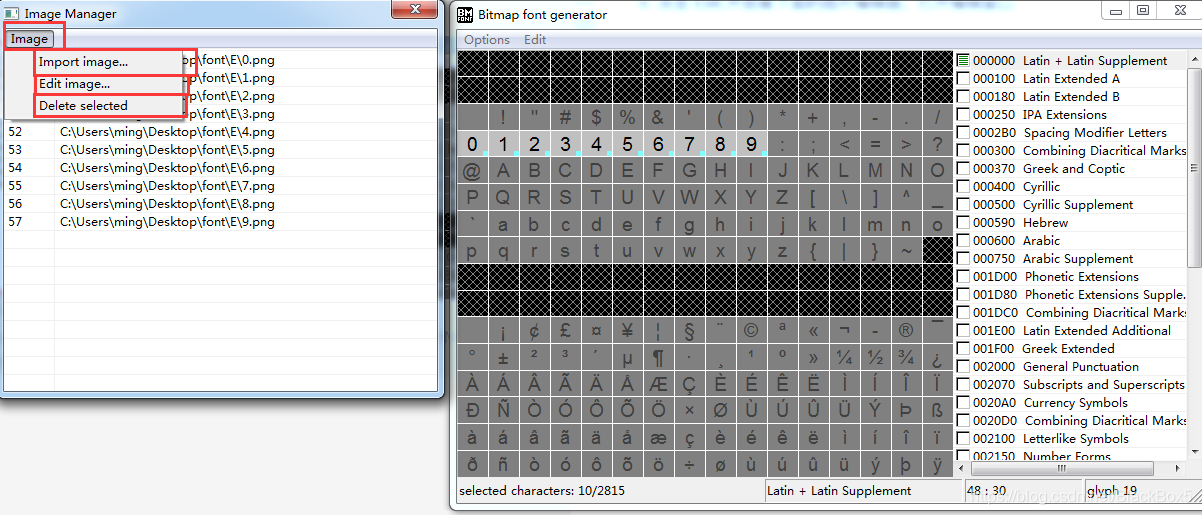
8. 点击1,导入图片
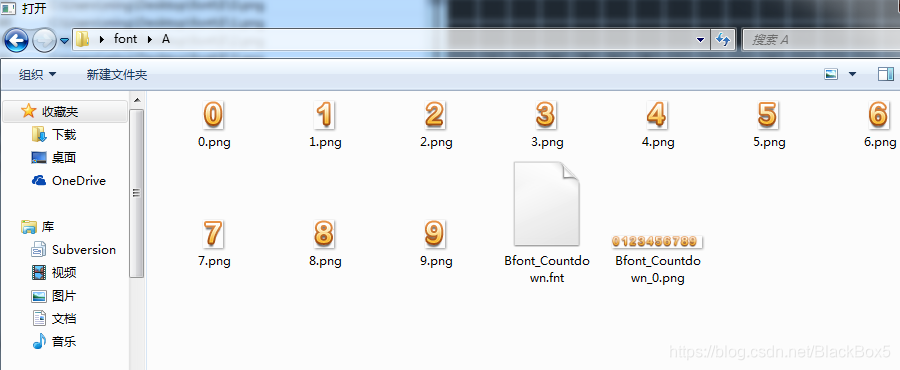
9. 设置图片,第一个是图片地址,下面的是ID,
ID的内容对应了主界面的0000000分组中的0按钮 ,他的ID值为48,
就是说键盘 0对应的ID是48。点击0,则输入ID对应的图片0
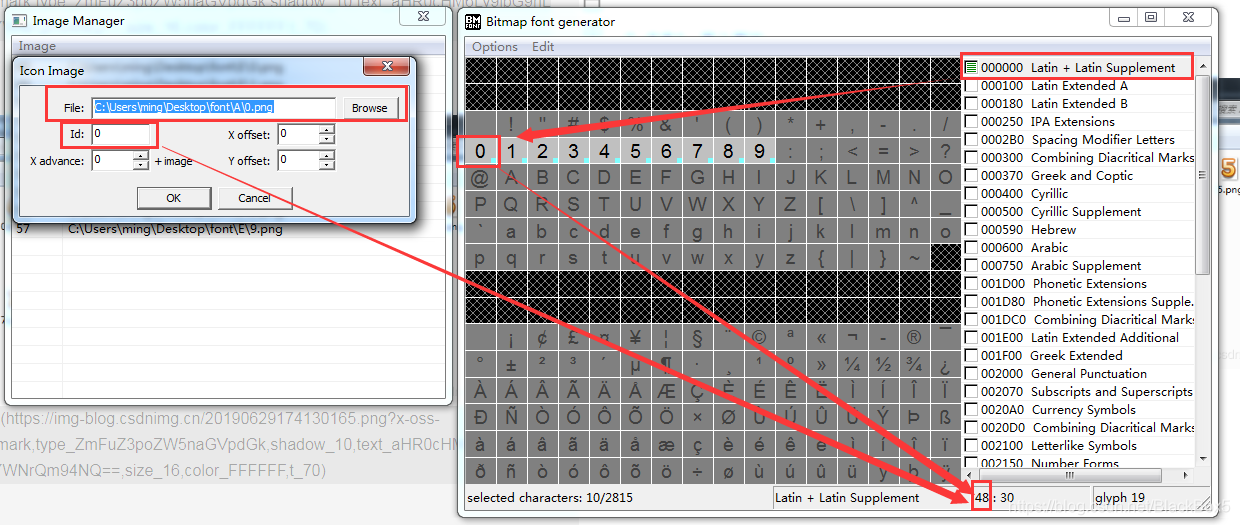
10. 字体填充后会有一个蓝色角标,说明这个按钮上有对应资源,点击选中所有需要输出的字体(点击后的位置是亮色,暗色则不会生效)
11. 保存
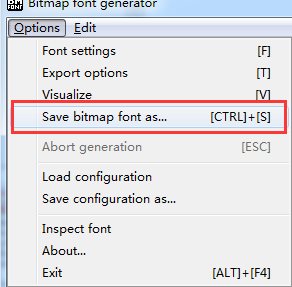
12. 生成结束
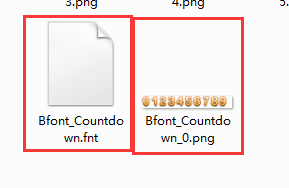
结语:fnt输出结束,资源过大赖程序,不能使用也赖程序
fnt字体文件使用的相关问题
不知道为什么字体输出后会给png图片集增加一个_0,导致creator编译的时候报错
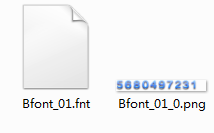
解决方法:将三个位置的命名改为一样的
1. fnt
2. fnt内代码
3. png
操作方法
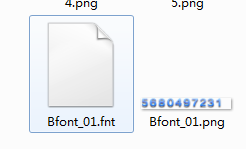
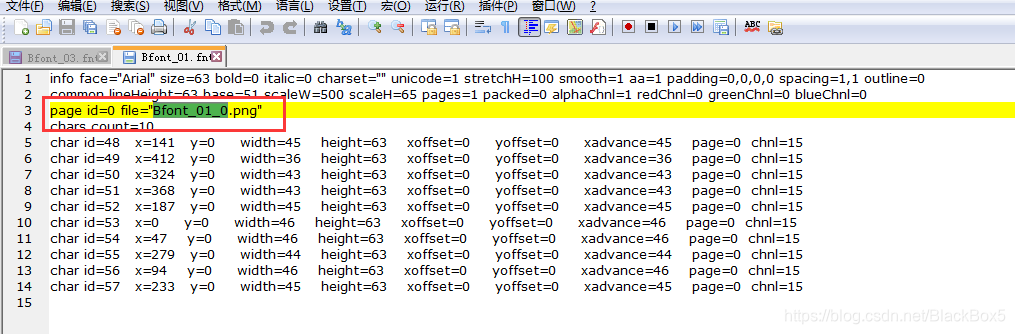
将三个位置的名字改成一样的
处理掉的问题
- fnt文件制作后符号类素材会生成在上边(如图)
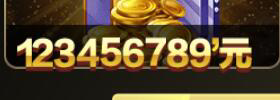
说明:bitmap类是个为内存中使用优化了的,所以会根据计算机坐标系来,即左上角
解决方案1:在制作过程中,添加图片时候有x offset 、 y offset属性
x控制横向坐标,
y控制纵向坐标
调整数值,可以控制图片的左边位置
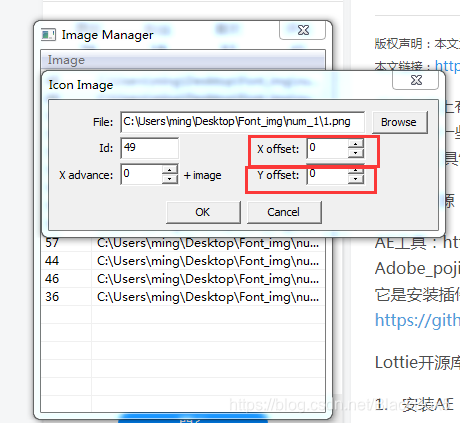
解决方案2:打开输出后的fnt文件直接修改xoffset的值,调整资源显示位置
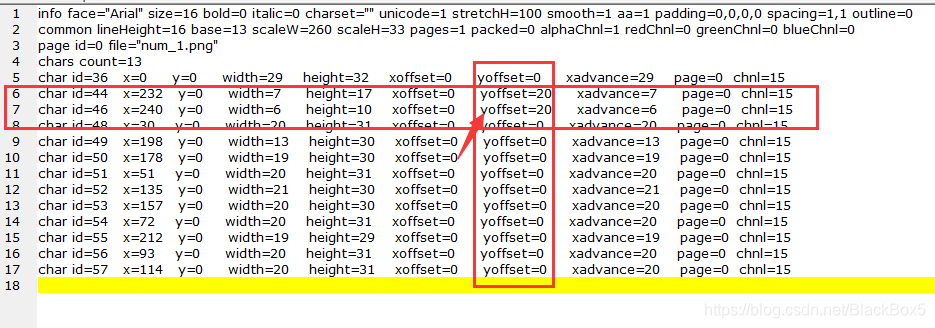





 本文详细介绍了如何使用Bitmap软件生成艺术字体Bf文件,包括制作方法、注意事项和解决fnt字体文件相关问题的策略。通过调整字体大小、高度、图片编辑等步骤,最终生成适用于CocosCreator的字体资源。
本文详细介绍了如何使用Bitmap软件生成艺术字体Bf文件,包括制作方法、注意事项和解决fnt字体文件相关问题的策略。通过调整字体大小、高度、图片编辑等步骤,最终生成适用于CocosCreator的字体资源。
















 1720
1720

 被折叠的 条评论
为什么被折叠?
被折叠的 条评论
为什么被折叠?








